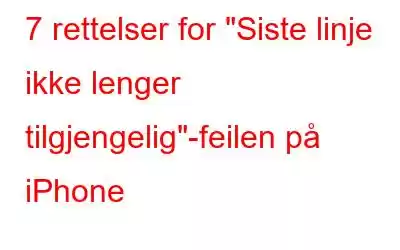Fra kommunikasjon og underholdning til produktivitet og personlig organisering, vi stoler på at iPhone-ene våre holder oss tilkoblet og informert. Men, som all annen teknologi, er iPhones ikke immune mot sporadiske feil og feil som kan forstyrre brukeropplevelsen vår.
iPhone sier stadig «siste linje ikke lenger tilgjengelig». Vel, dette særegne problemet oppstår vanligvis når brukere prøver å sende en tekstmelding eller ringe, bare for å bli møtt med et plutselig avbrudd og en feilmelding som sier at den siste linjen i meldingen ikke lenger er tilgjengelig. Hvis du noen gang har opplevd denne forvirrende feilen, kan du være trygg på at du ikke er alene.
Bildekilde: Tech Latest
Heldigvis flere effektive rettinger og løsninger kan hjelpe deg med å løse feilen "Siste linje ikke lenger tilgjengelig" på iPhone. I dette blogginnlegget skal vi utforske ulike årsaker bak denne feilen og gi deg en omfattende veiledning for feilsøking og løsning av problemet.
La oss komme i gang.
Les også: 10 Beste låseskjerm-widget-apper for iPhone og iPad
Hva er "Siste linje ikke lenger tilgjengelig iPhone"-feilen?
Hvis tanken på den siste linjen ikke lenger er tilgjengelig, betyr iPhone bare krysset ditt sinn, vi er her for å hjelpe deg. «Siste linje ikke tilgjengelig»-feilen på en iPhone er et problem som oppstår når brukere prøver å sende en tekstmelding eller ringe.
Feilen oppstår vanligvis på iPhones med dobbel SIM-funksjonalitet, noe som indikerer at det er et problem med et av SIM-kortene eller den tilhørende nettverkstilkoblingen. Denne feilmeldingen antyder at iPhone ikke lenger kan få tilgang til eller gjenkjenne en av linjene (telefonnumrene) knyttet til SIM-kortene.
Selv om den eksakte årsaken til denne feilen kan variere, er den vanligvis forbundet med programvare feil, nettverkstilkoblingsproblemer eller konflikter med tredjepartsapper.
Hvordan fikser du den siste linjen ikke tilgjengelig-feilen på iPhone?
Løsning 1: Bytt telefonlinjer manuelt
For å løse «Siste linje ikke tilgjengelig»-feilen på iPhone, kan du følge disse trinnene:
Når du ringer et nytt nummer, finn den gjeldende linjen øverst på skjermen og trykk på den . Deretter velger du den alternative linjen du ønsker å bruke.
Hvis du ringer fra "Favoritter" eller "Siste"-listene, finner du Info-knappen ved siden av kontakten og trykk på den. Derfra kan du velge velg det ønskede nummeret du vil bruke for samtalen.
Ved å følge disse instruksjonene vil du kunne bytte mellom forskjellige telefonlinjer eller numre på iPhone, noe som potensielt løser feilen "Siste linje ikke tilgjengelig" og aktiverer deg til å ringe eller sende meldinger uten avbrudd.
Les også: 8 beste apper for å slå sammen videoer på iPhone og iPad
Løsning 2: Slå flymodus på og av h3>
En annen effektiv løsning for å løse «Siste linje ikke tilgjengelig»-feilen på din iPhone er å slå flymodus av og på. Denne metoden kan hjelpe til med å oppdatere nettverkstilkoblingene og potensielt fikse eventuelle midlertidige nettverksrelaterte problemer som kan forårsake feilen.
Slik kan du slå flymodus på og av:
Trinn 1: Sveip opp fra bunnen av iPhone-skjermen eller sveip ned fra øverste høyre hjørne (avhengig av iPhone-modellen din) for å få tilgang til kontrollsenteret.
Trinn 2: Finn flymodusikonet og trykk på det for å slå det på. Dette vil deaktivere alle trådløse tilkoblinger på enheten din.
Trinn 3: Vent i ca. 10 sekunder og trykk deretter på flymodusikonet igjen for å slå det av. Dette vil reaktivere de trådløse tilkoblingene.
Trinn 4: Når flymodus er slått av, sjekk om «Siste linje ikke tilgjengelig»-feilen vedvarer mens du sender en melding eller ringer.
Å slå av flymodus og aktivere den kan bidra til å løse eventuelle midlertidige nettverksfeil som kan ha forårsaket feilen. Hvis feilen fortsetter å oppstå, fortsett til neste løsning.
Løsning 3: Start iPhone på nytt
Hvis «Siste linje ikke tilgjengelig»-feilen på iPhone vedvarer, start enheten på nytt kan ofte gjøre underverker for å løse ulike programvarerelaterte problemer. Omstart hjelper til med å oppdatere systemet og sletter midlertidige data som kan forårsake feilen.
For å starte iPhone på nytt, følg disse trinnene:
Trinn 1: Trykk på og hold inne strømknappen (også kjent som Dvale/vekke-knappen) på siden eller toppen av iPhone.
Trinn 2: Etter noen sekunder vises en glidebryter på skjermen med meldingen "Skyv for å slå av."
Trinn 3: Dra glidebryteren til høyre for å slå av iPhone.
Trinn 4: Når iPhone er helt slått av, vent noen sekunder. Trykk og hold inne strømknappen igjen til Apple-logoen vises på skjermen.
Trinn 5: Re leas av/på-knappen og vent til iPhone starter på nytt.
Når iPhone har startet på nytt, sjekk om feilen «Last Line Not Available iPhone» fortsatt oppstår.
Løsning 4: Oppdater Operatørinnstillinger
For å løse problemer med nettverkskompatibilitet og potensielt løse «Siste linje er ikke tilgjengelig»-feilen på iPhone, prøv å oppdatere operatørinnstillingene. Disse oppdateringene, levert av mobilnettverksleverandøren din, forbedrer nettverkstilkobling, tale-, data- og meldingsinnstillinger.
Slik oppdaterer du operatørinnstillingene:
Trinn 1: Sørg for at iPhone er koblet til et stabilt Wi-Fi- eller mobilnettverk.
Trinn 2: Åpne «Innstillinger» på iPhone.
Trinn 3: Rull ned og trykk på "Generelt". Velg "Om."
Trinn 4: Hvis en oppdatering av operatørinnstillinger er tilgjengelig, vil du se en melding om å oppdatere. Trykk på «Oppdater.
Trinn 5: Vent til oppdateringen lastes ned og installeres, noe som vanligvis tar noen minutter. Om nødvendig, start iPhone på nytt.
Sjekk om «Siste linje ikke tilgjengelig»-feilen fortsatt oppstår. Oppdatering av operatørinnstillinger sikrer at iPhone-en din har de nyeste konfigurasjonene for optimal nettverksytelse
Løsning 5: Endre innstillinger for mobildata
hvis du støter på «Siste linje ikke lenger tilgjengelig»-feilen på iPhone-en din mens du bruker standard eller foretrukne linje for mobildatatilgang, kan du løse det ved å justere innstillingene. Slik gjør du det:
Trinn 1: Start Innstillinger-appen på iPhone og trykk på "Mobil."
Trinn 2: Velg "Mobildata."
Trinn 3: Velg den alternative telefonlinjen du vil bruke eller deaktiver mobildata helt ved å velge «Av».
Ved å følge disse trinnene kan du bytte til en annen telefonlinje for mobildatatilgang eller deaktiver mobildata helt, noe som kan bidra til å eliminere «Siste linje ikke tilgjengelig»-feilen på iPhone.
Les også: 6 måter å fikse App Store som mangler på iPhone/iPad
Løsning 6: Deaktiver automatisk nettverksvalg
For å løse feilen "Last Line Unavailable" på iPhone, prøv å deaktivere automatisk nettverksvalg. Bare gå til Innstillinger > Mobil > Nettverksvalg, og slå av det automatiske alternativet.
Velg i stedet foretrukket nettverk manuelt fra listen. Dette kan bidra til å løse ethvert nettverk rk kompatibilitetsproblemer og muligens eliminere feilen.
Løsning 7: Deaktiver WiFi-anrop
For å løse "Siste linje er ikke tilgjengelig"-feilen på iPhone, deaktiver Wi-Fi-anrop. Gå til Innstillinger > Telefon (eller mobiltelefon) > Wi-Fi-anrop og slå det av.
Dette kan bidra til å løse konflikter med nettverksinnstillingene dine og muligens løse feilen.
Les også: iOS 17 lover å forvandle din låste iPhone til smartskjerm
KonklusjonFeilen "Siste linje ikke lenger tilgjengelig" på iPhones kan være en frustrerende opplevelse som forstyrrer din evne til å sende meldinger eller ringe. Med løsningene i denne bloggen kan du imidlertid feilsøke og løse denne feilen effektivt.
Disse trinnene løser ulike potensielle årsaker, for eksempel programvarefeil, nettverkskonflikter og kompatibilitetsproblemer. Hvis én løsning ikke fungerer, prøv den neste til feilen er løst.
Hold kontakten, vær produktiv og nyt en problemfri iPhone-opplevelse! Følg oss på sosiale medier – .
Les: 9